Accelerarea mouse-ul USB folosind hidusbf program de
Accelerare USB Mouse-ul cu ajutorul programului hidusbf
Acest driver / program conceput pentru a „dispersa“ Mouse-uri USB sub versiuni:
- Windows de la 98 la XP x64
- Windows Vista pe 32 de biți
- Windows Vista pe 64 de biți
- Windows 7 pe 32 de biți
- Windows 7 pe 64 de biți
(Cu verificarea dezactivat semnătura conducătorului auto).
Programul schimbă rata de votare mouse-ul numai, fără a afecta
alte dispozitive la USB.
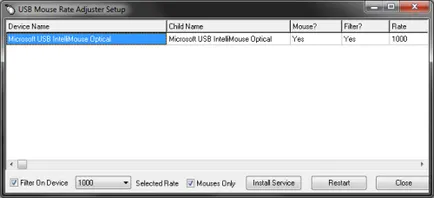
Instalare.
1. Pentru versiunile de sistem de operare începând cu Windows XP pentru succes
Lucrarea necesită prezența a originalului versiunii (nemodificat)
Usbport.sys driver de sistem (% sytemroot% \ system32 \ drivers \ Usbport.sys)
2. Setați HIDUSBF.SYS mele drayvera. Pentru ca aceasta să vină în Setup.exe
(Cu el în directorul trebuie să fie .INF și .sys). Faceți clic pe Instalare de service.
În cazul serviciului de conducător auto dezinstalării prin Setup.exe
(Butonul Install Service), trebuie să instalați serviciul de conducător auto
Sistem de operare înseamnă: butonul din dreapta al mouse-ului pe File HIDUSBF.INF -> Instalare
Apoi selectați linia cu mouse-ul și a pus filtrul pasăre pe dispozitiv.
Asigurați-vă că în coloana Filtru pentru mouse-ul ar trebui să Da.
În continuare, selectați frecvența dorită. După aceea, faceți clic pe Repornire.
Verificați dacă frecvența sa modificat (de exemplu, programul mouse Rate Verificator).
În cazul în care frecvența este încă nu sa schimbat, atunci fie repornire, sau trageți
și introduceți mouse-ul, sau opriți și porniți-l în Device Manager.
Dacă frecvența nu este crescută peste 125 Hz, apoi încercați să-l reducă
până la 31 sau 62 hertzi. În cazul în care frecvența este redusă - prin urmare,
driver-ul funcționează corect, dar un șoarece nu este razgonyabelna
Usbport.sys fie neoriginal sau prea noi și, prin urmare, necunoscute
Program.
3. Începând cu Windows XP: Dacă sunteți sigur că mouse-ul ar trebui să
accelera, dar în realitate, la punctul 2, care nu se întâmplă, atunci verificați
puteți încerca să descărcați o versiune de patch-uri Usbport.sys.
Acesta fulgeră în dosarul modificări, care conducătorul auto încearcă să facă
acoperi (în memorie). În momentul de față, există versiuni pentru Windows XP SP2
și Windows XP x64 SP1. De aici puteți lua:
Dacă dintr-un motiv sau altul găsi că mouse-ul va accelera după ce
acest articol, puteți încerca să mă contactați pe acest subiect.
3. Eliminare.
1. Îndepărtați legarea la driverul mouse-ului prin SETUP.EXE (filtru = nr)
2. Pentru a elimina fișierul de servicii și filtru:
Faceți clic dreapta pe fișierul HIDUSBFU.INF -> Set
3. Dacă ați scos conducătorul auto nu-l dezlege de mouse-ul, The
mouse-ul nu mai funcționează. Pentru a-l reveni la locul de muncă
condiția este suficientă pentru a elimina dispozitivul nelucratoare,
mouse-ul corespunzător în Device Manager (Manager dispozitive),
și apoi trece peste echipamente.

Mult noroc în răspândirea de șoareci!